¿Estás luchando por liberar espacio en tu dispositivo Android y deseas saber cómo puedes borrar el caché de Messenger?
Sabemos lo frustrante que puede ser tener una aplicación que ocupa demasiado espacio y no saber cómo eliminar los datos para hacerle espacio a otras cosas importantes. En este artículo, te explicaremos paso a paso cómo puedes borrar la caché de Messenger en tu dispositivo Android y responderemos a algunas de las preguntas más frecuentes que puedas tener.
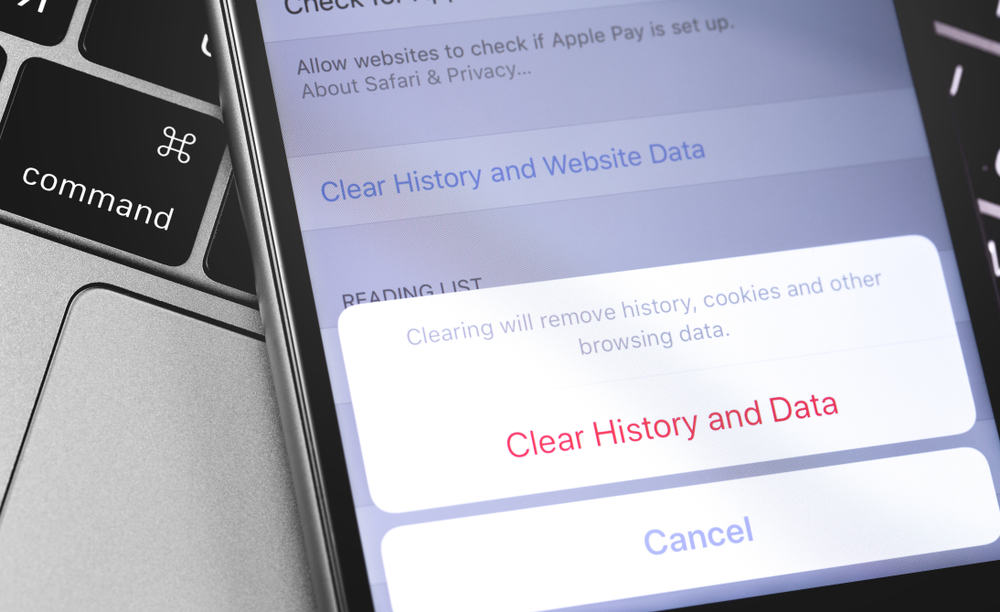
Si encuentra algún problema como problemas para cargar, fallar o congelar cualquier aplicación, la recomendación general es borrar el caché. Es el primer paso para solucionar cualquier falla o problema con cualquier aplicación.
El caché almacena la información de la aplicación en archivos temporales en su dispositivo para cargar rápidamente sus datos cada vez que abre una aplicación. Borrar el caché borra esos datos.
Messenger La aplicación también almacena sus datos en los archivos de caché. Estos datos acumulados ayudan al Messenger aplicación para cargar sus mensajes, imágenes, videos u otras cosas rápidamente cada vez que abre la aplicación.
Estos datos comienzan a ocupar almacenamiento en su dispositivo. Además, cuando está dañado, puede obstaculizar el rendimiento de cualquier aplicación. Entonces, podemos ayudarlo a borrar este caché en su dispositivo Android.
Para borrar el caché en el Messenger Aplicación de Android, abra la configuración de su dispositivo móvil. Luego, toque «Aplicaciones» y busque «Messenger” para abrir el menú. Ahora, vaya a «Almacenamiento» y presione el botón «Borrar caché» para eliminar todo el caché de su Messenger aplicación
Siempre que una aplicación no se cargue, se congele o se bloquee, corríjala borrando la memoria caché de la aplicación para descartar este motivo. Siga leyendo este artículo para aprender cómo limpiar el Messenger archivos de caché en un dispositivo Android.
explicando facebook Messenger Cache
Messenger es una de las plataformas de mensajería más populares, con 1.3 mil millones Usuarios activos mensuales. Comenzó como parte de Facebook, pero con el tiempo, debido a su popularidad, Facebook decidió lanzar sus aplicaciones independientes para Android e iOS.
Messenger es una excelente plataforma para conectarte con tu familia o amigos desde cualquier lugar. Incluso puede hacerles llamadas de video y audio convenientemente con Messenger. Con el tiempo, Messenger ha demostrado su importancia y utilidad para los usuarios.
Hay nuevas características que Facebook sigue lanzando para hacer Messenger aún más entrañable y la plataforma de mensajería preferida por los usuarios.
Cuando usamos cualquier aplicación, en este contexto, el Messenger app, almacena nuestros datos en almacenamiento temporal o archivos en nuestro dispositivo. Entonces, si hablas de Messenger específicamente, los archivos de caché contienen fragmentos de información relacionados con mensajes, imágenes, videos, emojis y otros archivos que recibió o envió en Messenger.
Esta acumulación de datos le permite acceder o cargar sus mensajes rápidamente cuando inicia su Messenger aplicación El problema es que cuando estos datos llegan de gran tamañopuede obstaculizar el rendimiento de la aplicación.
Además, los datos del caché también pueden corromperse y obstruirse, causando todo tipo de problemas con cualquier aplicación.
Entonces, si su aplicación no funciona, el problema podría ser un caché. Su aplicación sigue fallando o congelando: un caché corrupto es el culpable más probable.
Ahora, aprendamos cómo eliminar estos datos de caché que ocupan espacio innecesario en su dispositivo Android.
Pasos para borrar Messenger caché en Android
Siga estos pasos para borrar la Messenger caché en su dispositivo Android:
- Abre el Ajustes aplicación en su dispositivo Android.
- Desplácese hacia abajo y toque «aplicaciones.”
- Toque en «aplicaciones» de nuevo.
- Encontrar “Messenger” en la lista y tóquelo.
- Seleccionar «Almacenamiento.”
- Toque en el «Limpiar cache» botón.
Después de aproximadamente un minuto (dependiendo de sus datos almacenados), sus datos de caché para Messenger será borrado.
Borrar el caché no afectará ni eliminará su configuración, datos personales, contactos, mensajes, imágenes, etc. Además, no tendrá que volver a iniciar sesión en su cuenta después de borrar el caché. Tus mensajes, fotos, videos, contactos u otras cosas en tu Messenger permanecerá intacto.
Conclusión
Borrar el caché es un proceso que lleva unos minutos, pero puede mejorar el rendimiento de su aplicación. Entonces, la próxima vez que su Messenger la aplicación se bloquea o incluso se niega a cargar, siga nuestra guía para borrar el caché de gran tamaño acumulado en su dispositivo.
Puede eliminar el caché de cualquier aplicación en su dispositivo Android simplemente navegando en la configuración de su dispositivo y ubicando la opción «Borrar caché».
Si borrar el caché no resuelve su problema, entonces sepa que hay más en la historia que datos de caché corruptos.
preguntas frecuentes
No, ellos no son. Cuando borra los datos, se eliminan los datos como los detalles de su cuenta, las configuraciones y los ajustes realizados en Messenger. Entonces, cuando borre datos, restablecerá su Messenger aplicación Incluso tendría que iniciar sesión y otorgar permisos. Por el contrario, borrar el caché solo elimina los archivos temporales almacenados en su dispositivo.
Si encontró algún problema con la aplicación, lo más probable es que borre el caché para solucionarlo. Eliminar el caché corrupto o excesivo mejorará el rendimiento de su aplicación. Borrar el caché de la aplicación también vacía el espacio de almacenamiento en su dispositivo.
